Maison >Tutoriel système >Série Windows >Comment supprimer la méthode de saisie fournie avec le système Win11 ? Étapes pour désinstaller la méthode de saisie intégrée de Win11
Comment supprimer la méthode de saisie fournie avec le système Win11 ? Étapes pour désinstaller la méthode de saisie intégrée de Win11
- WBOYWBOYWBOYWBOYWBOYWBOYWBOYWBOYWBOYWBOYWBOYWBOYWBavant
- 2023-12-22 17:19:342196parcourir
Comment désinstaller la méthode de saisie fournie avec le système Win11 ? Une fois le système Win11 installé, il dispose d'une méthode de saisie Microsoft intégrée, car de nombreux utilisateurs installeront une méthode de saisie tierce à utiliser après l'installation du système. Je souhaite donc désinstaller la méthode de saisie intégrée. Alors, comment désinstaller la méthode de saisie intégrée ? Jetons un coup d'œil aux méthodes de fonctionnement suivantes.
Tutoriel d'utilisation :
1. Cliquez sur l'icône de la méthode de saisie dans le coin inférieur droit, puis cliquez sur « Plus de paramètres du clavier ».
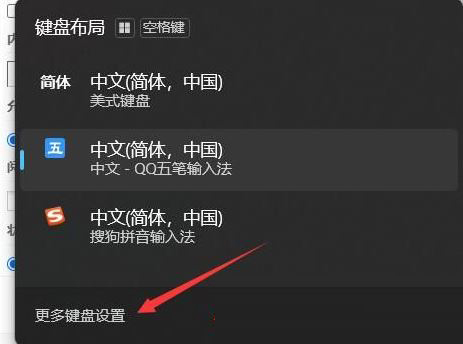
2. Cliquez sur les trois points à droite et sélectionnez l'option de langue.
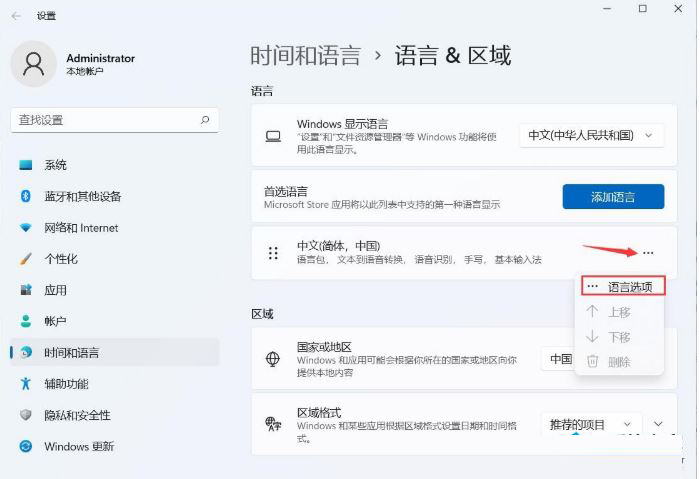
3. Cliquez sur les trois points à droite de la méthode de saisie que vous souhaitez supprimer, puis sélectionnez Supprimer.
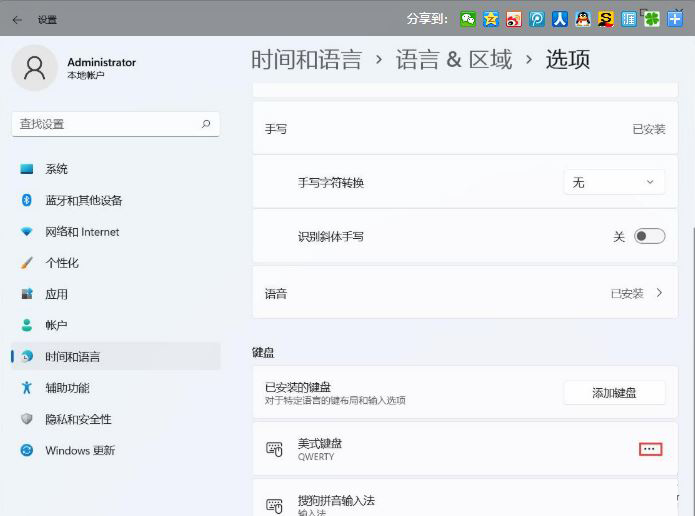
Ce qui précède est le contenu détaillé de. pour plus d'informations, suivez d'autres articles connexes sur le site Web de PHP en chinois!

